Séparer les documents dans DeepBox
Automatically translated
DeepBox propose différentes méthodes de séparation. Voici les méthodes disponibles.
Séparation manuelle
L’icône « ciseaux » de l’éditeur DeepO permet de séparer manuellement les pages.
- Ouvrez le document souhaité dans DeepO Editor.
- Cliquez sur l’icône « ciseaux ».
- Séparez manuellement les pages aux endroits souhaités.
- Enregistrez les modifications. Après l’enregistrement, les documents sont séparés et placés individuellement dans la boîte de réception.
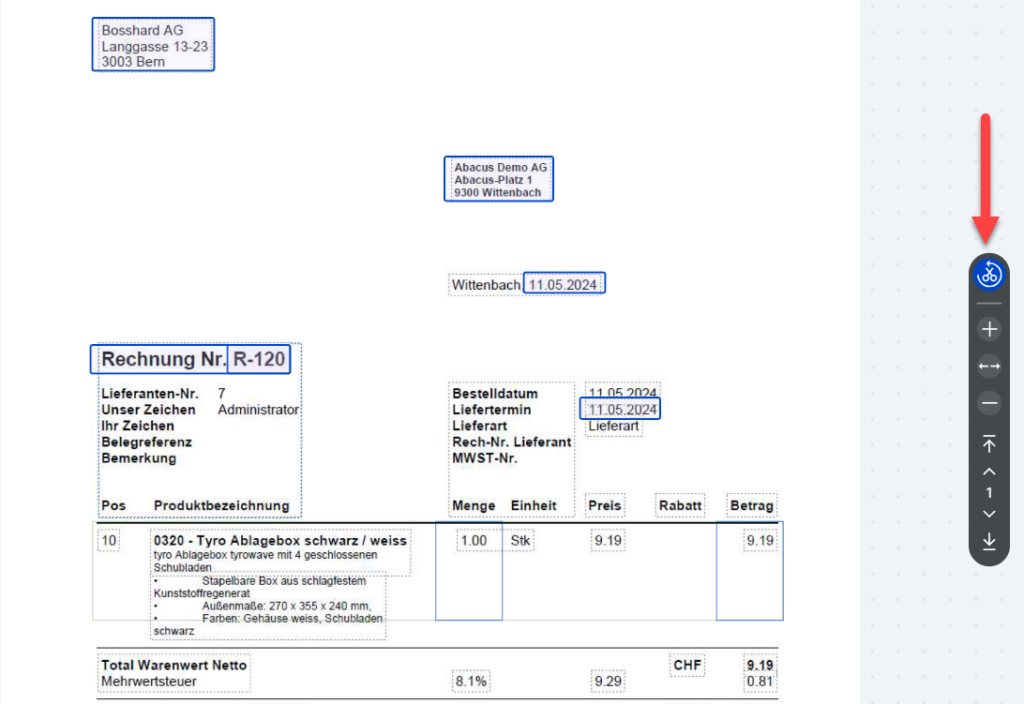
Séparation semi-automatique – sans DeepFlow
Le séparateur permet de séparer les pages de manière semi-automatique :
- Placer le tampon de séparation aux endroits du PDF où les pages doivent être séparées.
- Faire glisser le PDF avec les pages tamponnées vers la boîte de réception.
- Ouvrir le document dans l’éditeur DeepO.
- Cliquez sur l’icône « ciseaux » et sélectionnez « séparer automatiquement ». Le PDF est transformé en documents individuels en fonction des tampons de séparation et placé dans la boîte de réception.

Séparation entièrement automatique – avec DeepFlow
Si au moins l’abonnement Compact est activé, vous pouvez utiliser la fonction Flows :
- Activer les flux dans les paramètres.
- Placez le séparateur comme d’habitude aux endroits souhaités dans le document.
- Faites glisser le document dans la boîte de réception DeepBox. La fonction Flux sépare automatiquement le PDF selon les tampons de séparation et les différentes factures sont automatiquement listées dans la boîte de réception. Il n’est pas nécessaire de configurer un flux pour cette fonction, il suffit que le paramètre soit actif.
- Le séparateur doit impérativement être placé également sur la première page afin que les documents soient correctement séparés.
Remarque : le code-barres ou l’intercalaire peuvent être utilisés à la place de l’intercalaire, le comportement est identique.
Avons-nous répondu à votre question ?
Related articles
Quelles sont les conditions préalables à l'intégration d'Abacus ?
Avec l’intégration d’Abacus, de nombreuses autres possibilités sont disponibles pour l’utilisation de DeepBox. Il est possible de simplifier fortement les ...
DeepFlow
DeepFlow permet de définir des règles qui peuvent être appliquées aux documents de la boîte de réception. Pour utiliser DeepFlow, vous devez l’activer. Appliquer à ...
Activation de la salle d'acheminement du courrier et des flux
Pour pouvoir utiliser les fonctions Mailroom et DeepFlow, il faut créer un utilisateur de service connecté et ayant accès à la boîte. 1. saut dans les paramètres de DeepOPour...

